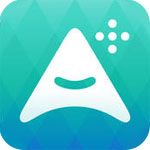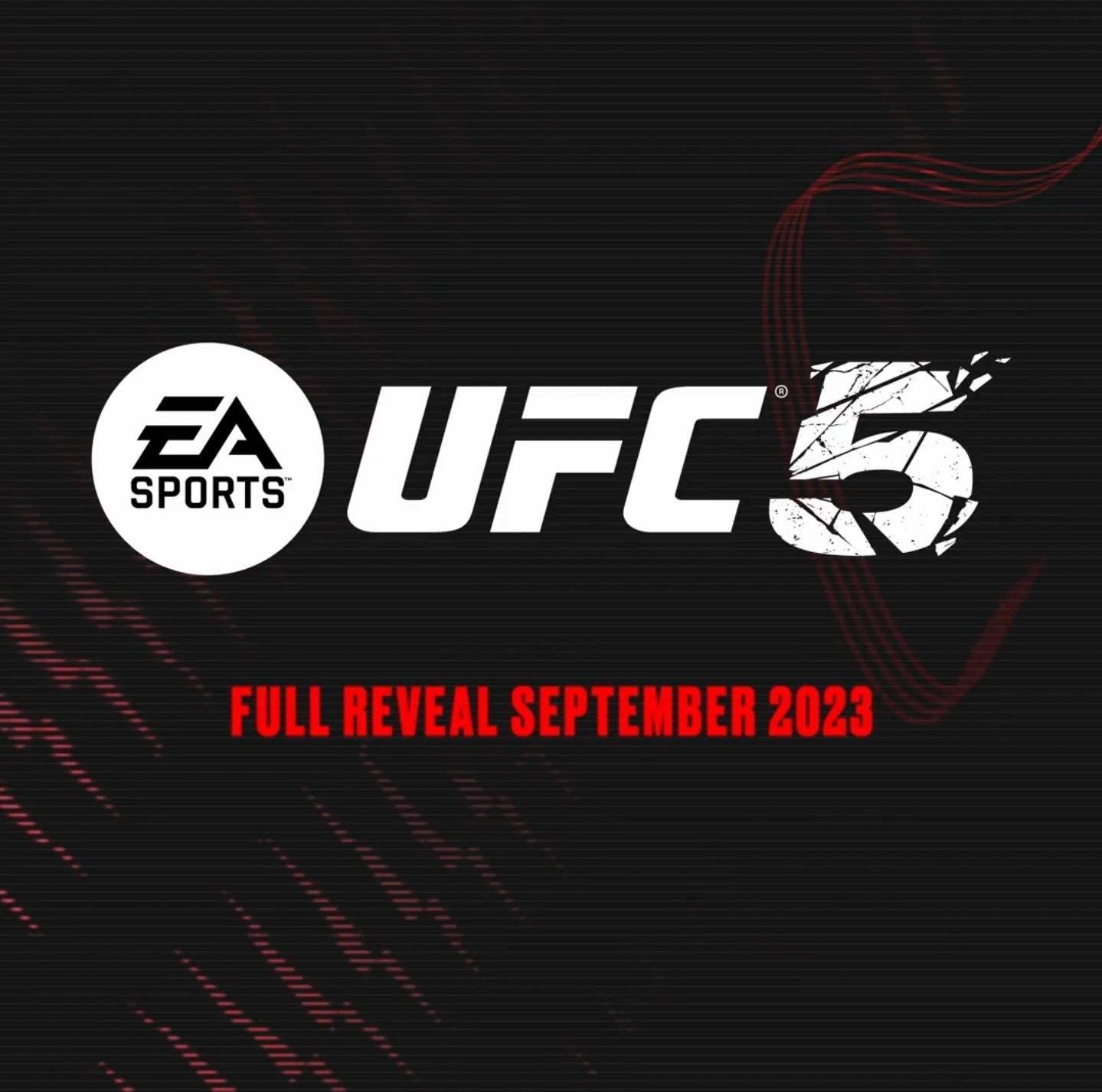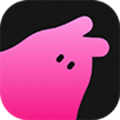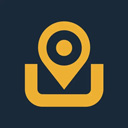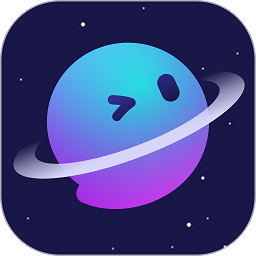电脑内部灰尘清理指南
作者:佚名 来源:未知 时间:2024-12-05
电脑作为现代生活中不可或缺的工具,其性能的稳定与寿命的长短,很大程度上取决于我们的日常维护。其中,清理电脑内的灰尘是一项至关重要的任务。灰尘不仅会降低电脑的运行效率,还可能引发硬件故障,甚至缩短电脑的整体使用寿命。本文将详细介绍如何有效地清理电脑内的灰尘,帮助您保持电脑的最佳状态。
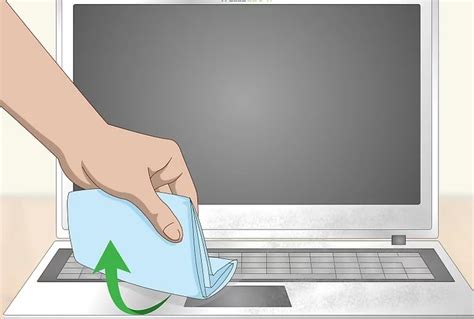
首先,了解灰尘对电脑的影响至关重要。灰尘是无处不在的微小颗粒,它们会通过各种缝隙进入电脑内部。随着时间的推移,这些灰尘会在风扇叶片、散热器、主板、显卡等关键部件上积累。风扇和散热器上的灰尘会导致散热不良,使得CPU、GPU等核心部件温度过高,进而影响电脑的性能和稳定性。同时,灰尘还可能引起电路短路,损坏硬件。因此,定期清理电脑内的灰尘是维护电脑健康的重要一环。

在准备清理电脑之前,您需要做好以下准备工作:

1. 备份数据:清理过程中可能会遇到意外情况,如电源故障等,导致数据丢失。因此,在动手之前,务必备份好所有重要数据。
2. 断电并移除电池(对于笔记本电脑):确保电脑完全断电,以避免在清理过程中发生短路或电击事故。
3. 准备工具:您需要准备一些基本的清理工具,包括螺丝刀、软毛刷(如化妆刷)、吹风机(低温模式)、无尘布或纸巾(最好是无绒的)、以及清洁液(如75%的酒精,但避免直接滴入电脑内部)。
4. 选择合适的清理环境:找一个宽敞、明亮、无尘的地方进行清理,避免在灰尘较多的环境中操作。
接下来,我们按照步骤进行清理:
第一步:外部清理
在开始内部清理之前,先对电脑的外部进行简单清理。使用无尘布或纸巾轻轻擦拭键盘、屏幕和外壳,去除表面的灰尘和污渍。对于屏幕,建议使用专用的屏幕清洁液和软布,避免使用含有酒精或腐蚀性物质的清洁剂。
第二步:拆卸外壳
不同品牌和型号的电脑拆卸方式可能有所不同,因此在进行此步骤前,建议查阅您的电脑手册或在线教程,了解具体的拆卸步骤。使用螺丝刀小心地卸下固定外壳的螺丝,并轻轻分离外壳与内部组件。注意,拆卸过程中要轻手轻脚,避免损坏任何部件或连接线。
第三步:清理风扇和散热器
风扇和散热器是灰尘积累的重灾区。首先,使用软毛刷轻轻刷去风扇叶片和散热器上的灰尘。注意,不要用力过猛,以免损坏风扇叶片或散热器鳍片。然后,使用吹风机(低温模式)进一步吹走难以刷掉的灰尘。务必保持吹风机与电脑部件的一定距离,避免高温损坏硬件。
第四步:清理主板和其他组件
主板上的插槽、接口以及显卡、内存条等组件也可能积累灰尘。使用软毛刷轻轻刷去这些区域的灰尘,注意不要触碰任何裸露的电路或芯片,以免静电损坏。对于难以清理的缝隙,可以使用无尘布蘸取少量清洁液(如75%酒精)轻轻擦拭,但务必确保清洁液不会滴入电脑内部。
第五步:重新安装和检查
清理完毕后,按照拆卸的相反顺序重新安装电脑外壳。在重新安装过程中,检查所有连接线是否牢固,螺丝是否拧紧。确保所有部件都已正确归位后,重新连接电源并开机测试。
第六步:软件检测与优化
清理硬件后,不要忘记对软件进行检测和优化。使用系统自带的硬件监控工具或第三方软件(如鲁大师、AIDA64等)检查CPU、GPU等核心部件的温度和风扇转速,确保它们都在正常范围内。如果发现温度仍然过高,可能需要进一步检查散热系统是否存在问题。
此外,定期清理系统垃圾文件、优化启动项、更新驱动程序等也是保持电脑性能稳定的重要措施。
最后,关于清理频率,建议至少每年进行一次全面的内部清理。如果您生活在灰尘较多的环境中,或者经常使用电脑进行高负荷运算(如游戏、视频编辑等),可能需要更频繁地清理。
总之,清理电脑内的灰尘是一项简单但至关重要的维护工作。通过遵循上述步骤,您可以有效地去除电脑内部的灰尘,提高电脑的运行效率和稳定性,延长其使用寿命。记住,定期清理是保持电脑健康的关键,而正确的清理方法和工具则是确保清理过程安全有效的保障。希望本文能对您有所帮助,让您的电脑始终保持最佳状态。
- 上一篇: 《鬼泣4》第八章:揭秘终极战役,剧情图文攻略全解析
- 下一篇: 轻松学会:苹果树的种植方法与技巧